Cách sửa lỗi Face ID không hoạt động trên iPhone X, iPhone Xs
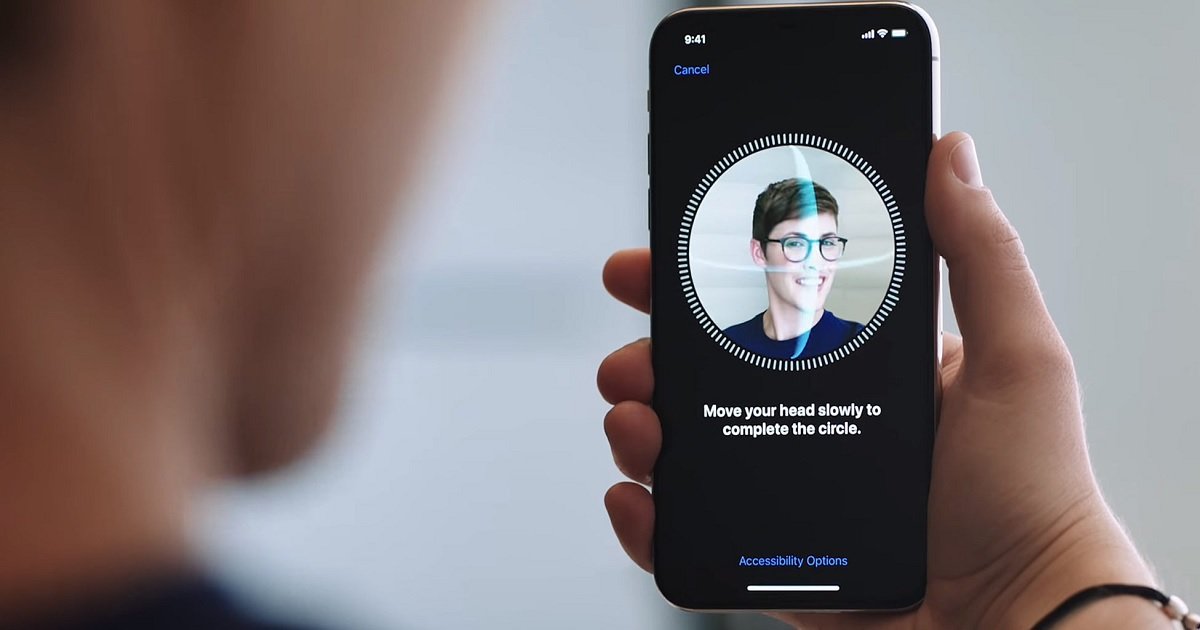
Xem nhanh [ẨnHiện]
Face ID là một tính năng tuyệt vời, tiện lợi. Và thành thật mà nói, người dùng iPhone X và iPhone Xs đã hoàn toàn chấp nhận nó. Trong trường hợp nếu Face ID không hoạt động trên iPhone của bạn, hãy thử những cách sửa lỗi Face ID sau đây.
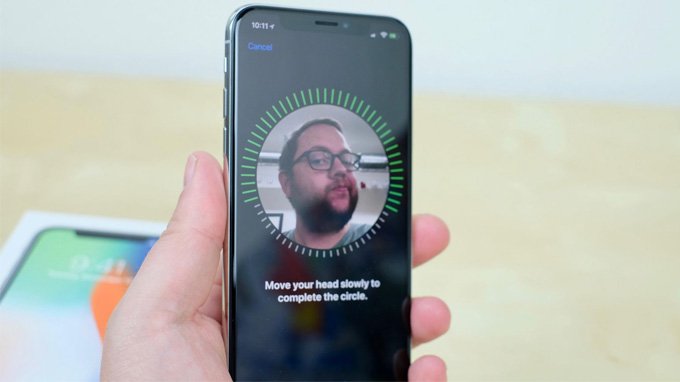
Tính năng Face ID trên các iPhone thế hệ mới
Trước hết, bạn cần bảo đảm:
- Bạn cần đảm bảo rằng máy ảnh TrueDepth không được bao phủ bởi vỏ hoặc kính bảo vệ màn hình. Ngoài ra, hãy chắc chắn rằng không có bụi bẩn che phủ camera trước.
- Đảm bảo rằng mắt, mũi và miệng của bạn hiển thị đầy đủ với camera TrueDepth.
- Face ID được thiết kế để hoạt động với nhiều kính râm. Tuy nhiên, nếu bạn đang đeo kính mát ngăn chặn một số loại ánh sáng, thì bạn cần phải bỏ kính ra.
- Đảm bảo giữ cho iPhone của bạn ở hướng dọc khi sử dụng Chế độ dọc. Trên iPad Pro 2018, Face ID hoạt động theo cả hướng ngang và dọc.
- Giữ thiết bị của bạn ở khoảng cách cánh tay hoặc gần hơn (10-20 inch) khoảng cách từ mặt bạn.
- Khi bạn ở bên ngoài dưới ánh mặt trời, hãy đảm bảo đặt lại vị trí của iPhone để không bị ngược sáng
Nếu các yếu tố trên được đảm bảo mà iPhone X vẫn bị lỗi Face ID, hãy thử các cách dưới đây.
Giải pháp # 1: Tắt / Mở Face ID
Giải pháp đầu tiên tôi khuyên bạn nên thử là TẮT / BẬT Face ID và khởi động lại iPhone của bạn.
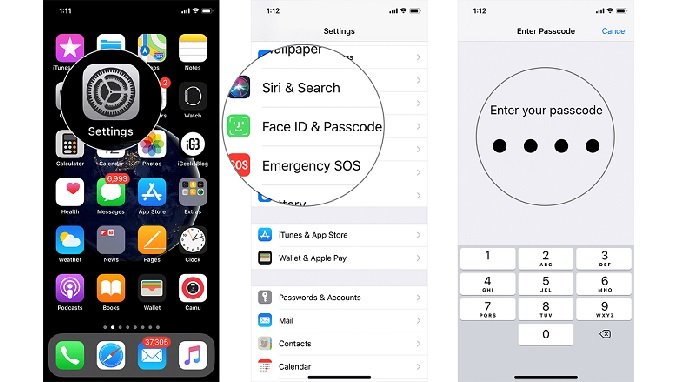
Đầu tiên, bạn cần thử tắt/ mở Face ID
Chỉ cần mở : Settings > Face ID & Passcode. Nhập Mật mã iPhone của bạn.
Chạm vào Cài đặt rồi chạm vào Face ID trên iPhone X hoặc iPhone 2018 của bạn.
Trong phần Use Face ID FOR, hãy tắt nút gạt bên cạnh mỗi tùy chọn.
Nếu bạn sử dụng Face ID với ứng dụng của bên thứ ba, hãy nhấn vào Other Apps, sau đó tắt nút gạt bên cạnh từng ứng dụng.

Kiểm tra các ứng dụng có quyền truy cập Face ID
Bây giờ, hãy tắt smartphone của bạn. Tiếp theo, chuyển đến Settings > Face ID & Passcode và sau đó bật nút gạt bên cạnh mỗi tùy chọn. Ngoài ra, hãy nhấn vào Other Apps rồi bật nút gạt cho mỗi ứng dụng.
Bây giờ, hãy thử sử dụng lại Face ID. Face ID sẽ hoạt động ngay bây giờ. Nếu Face ID không hoạt động như kỳ vọng, hãy chuyển sang giải pháp sửa lỗi tiếp theo.
Giải pháp # 2: Đặt lại ID khuôn mặt
Các giải pháp khác mà tôi sẽ cho bạn biết để thử là đặt lại Face ID. Nó sẽ quét 3D lại hoàn toàn khuôn mặt của bạn, và bạn sẽ phải thiết lập Face ID một lần nữa.
Từ những gì tôi có thể nói về mẹo này là nó rất đáng tin cậy và đã khắc phục sự cố cho nhiều người dùng. Vì vậy, bạn nên thử xem:
Khởi chạy Settings > Face ID & Passcode >Reset Face ID
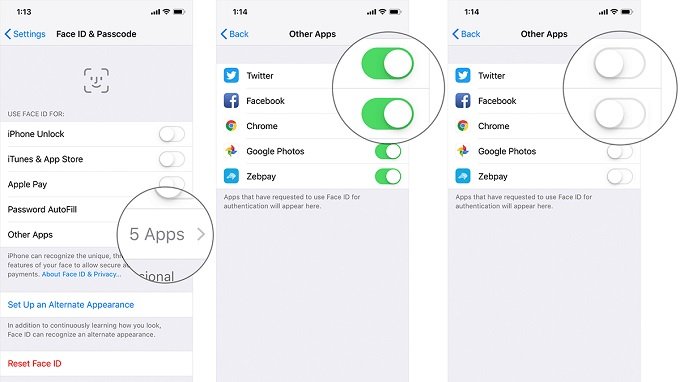
Đặt lại ID khuôn mặt trên iPhone X, Xs, Xs Max hoặc iPhone XR
Bây giờ, hãy thiết lập lại nhận dạng khuôn mặt. Khi mọi thứ đã xong, hãy bắt đầu sử dụng nó như bình thường... Nếu các giải pháp này đều không thể fix lỗi Face ID cho bạn, đáng tiếc, bạn phải chuyển qua một cách thức khó khăn hơn.
Giải pháp # 3: Đặt lại tất cả cài đặt
Đây có thể coi là một giải pháp đau đớn, nhưng nếu bạn không thể giải quyết vấn đề Face ID với 2 cách trên, đây là giải pháp duy nhất:
Mở Settings > General > Reset > Tap on Reset All Settings. Sau đó bạn nhập mật khẩu của máy và nhấn xác nhận
Sau khi bạn đã đặt thành công thiết bị của mình về cài đặt gốc, hãy bật Face ID và thử sử dụng thiết bị như bình thường.
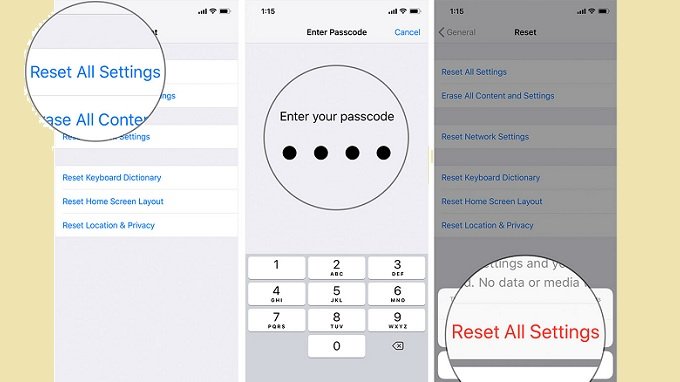
Giải pháp # 4: Cập nhật iPhone của bạn lên phiên bản iOS mới nhất
Cập nhật iOS là cách thức sửa lỗi đơn giản nhất với những vấn đề bạn bó tay. Hơn nữa, Apple tiếp tục tinh chỉnh iOS, cải thiện hiệu suất và loại bỏ các lỗi tiếp tục cắt xén ngay bây giờ và sau đó. Vì vậy, nó xứng đáng là một giải pháp là tốt.
Mở Settings > General > Software Update. Tải xuống và cài đặt phiên bản iOS mới nhất như bình thường.

Cập nhật iOS là một việc nên làm để sửa lỗi
Tôi chắc chắn các giải pháp trên sẽ giải quyết được sự cố Face ID trên iPhone X hoặc iPhone Xr, iPhone Xs và iPhone Xs Max của bạn. Nhưng nếu chúng không khắc phục được sự cố; hãy liên hệ và nhận trợ giúp từ Apple.
Nếu bạn còn có những kinh nghiệm, thủ thuật nào với Face ID, hãy thoải mái chia sẻ ngay phần bình luận bên dưới nhé.
Xem thêm:
>> 5 mẹo cực hữu ích trên iPhone 7 mà ít người biết!
>> Mẹo sử dụng cảm biến vân tay một chạm trên iPhone
XTmobile.vn



















